Kodi è un versatile lettore di contenuti multimediali. Per facilitare l’uso, il lettore è stato dotato di molte scorciatoie da tastiera utili. Tuttavia, a volte si arriva alla conclusione che ci manca una scorciatoia. Per esempio, uso spesso file con due tracce audio polacche e originali e cambiare la traccia audio mi sarebbe molto utile. Sfortunatamente, non c’è una tale scorciatoia di default, ma possiamo aggiungerla, perché Kodi ha un tale comando. Possiamo aggiungere il nostro comando in due modi: attraverso il plugin o manualmente attraverso il file keymaps nella directory userdata.
Aggiungere una scorciatoia usando un plugin
La scorciatoia può essere aggiunta usando il plugin Keymap Editor. Il plugin può essere scaricato dal repository ufficiale.
Avvia il plugin Keymap Editor e scegli di passare come negli screenshot:
Modifica -> Video a schermo intero -> Audio -> Lingua successiva -> Modifica chiave e scegli la chiave per il collegamento.
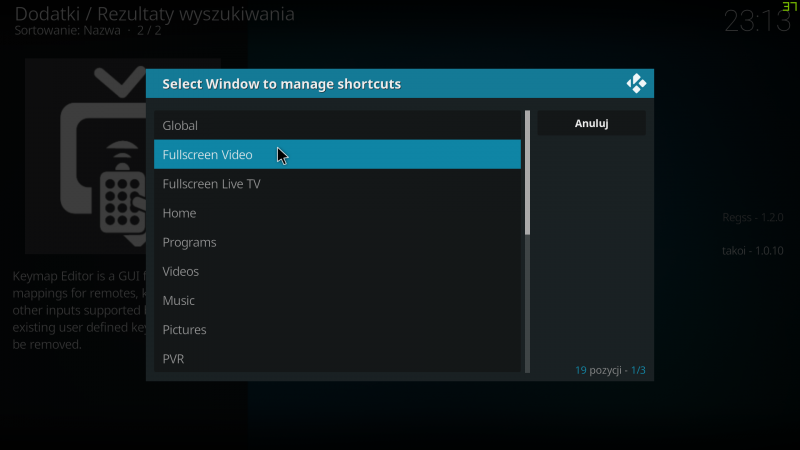
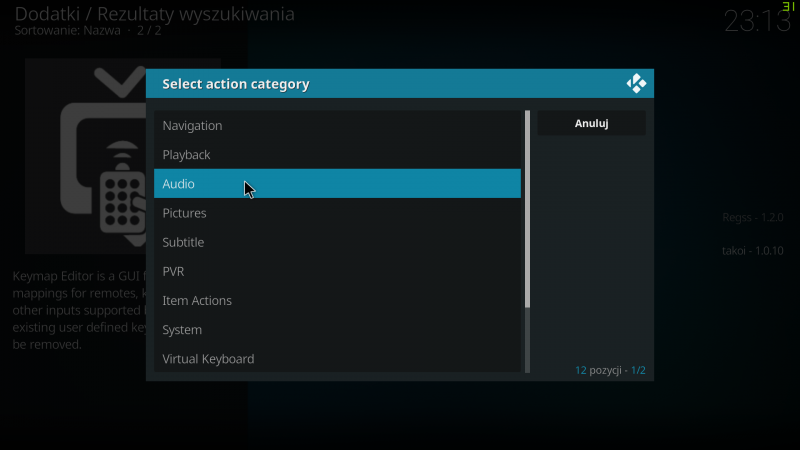
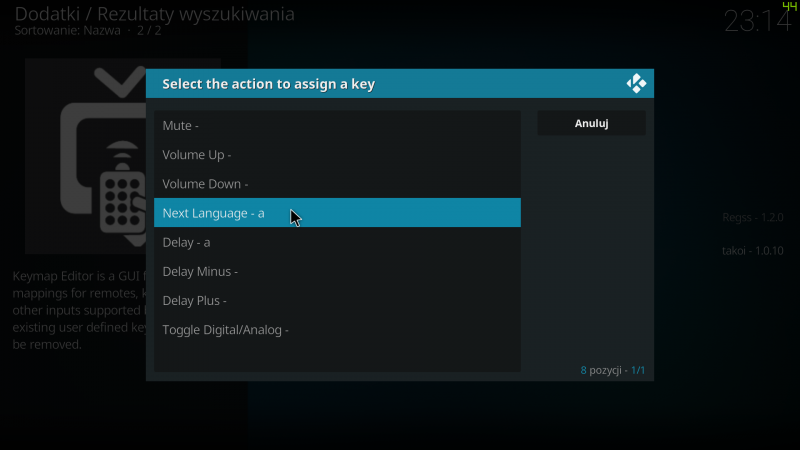
Aggiungere una scorciatoia manualmente
La scorciatoia può anche essere aggiunta manualmente modificando o creando il file keyboard.xml nella cartella keymaps. A seconda del sistema operativo, la cartella keymaps si trova in posizioni diverse:
Informazioni dettagliate sulla costruzione dei file keymap possono essere trovate su wiki kodi keymap.
Il file keymap.xml per le scorciatoie audio con il tasto “t” assomiglia a questo:
<keymap><FullscreenVideo><keyboard><t>audionextlanguage</t></keyboard></FullscreenVideo></keymap>
La sezione “FullscreenVideo” significa che la nostra abbreviazione è per la modalità di riproduzione video.